Преглед садржаја
Постоје различити начини за аутоматско нумерисање ћелија у Екцел-у. Аутоматско нумерисање ћелија значи аутоматско попуњавање ћелија бројевима у Екцел-у. Овде ћемо видети 10 различитих начина како аутоматски нумерисати ћелије у Мицрософт Екцел-у. Користићу следећи скуп података да вам покажем примере.

Овде приказујемо 6 Категорије машина и њихове Опсег плата оператера ($) у УСД.
Преузмите радну свеску за вежбу
Ауто Нумбер Целлс.клск
10 начина за аутоматско нумерисање ћелија у Екцел-у
1. Коришћење ручке за попуњавање за аутоматско нумерисање ћелија у Екцел-у
Постоје различити начини да се ћелије аутоматски попуне у Екцел-у користећи ручицу за попуњавање функција . Помоћу ове функције можемо испунити суседне ћелије (заједно са редовима или колонама) бројевима. У наставку ћу их описати.
1.1. Аутоматско нумерисање редова
Претпоставимо да желимо да ставимо серијски број у категорију машине . Лако можемо да попунимо редове аутоматски коришћењем функције Функција руковања .
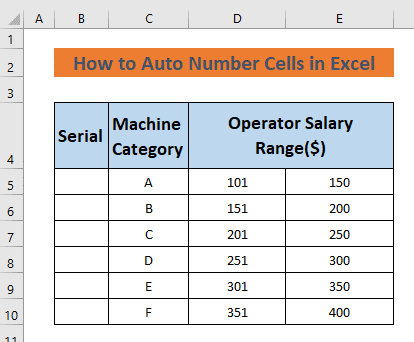
Овде видите Сериал колона је празна. Желимо да ставимо 1 до 6 у опсег Б5:Б10 .
- Укуцајте 1 и 2 у ћелијама Б5 и Б6 , респективно, а затим их изаберите.

- Сада ставите свој Курсор на Ручица за попуњавање Ово је означено у наставку Б6 .
=B5+1 
- Сада притисните ЕНТЕР и видећете да је вредност ћелије порасла на 2 .
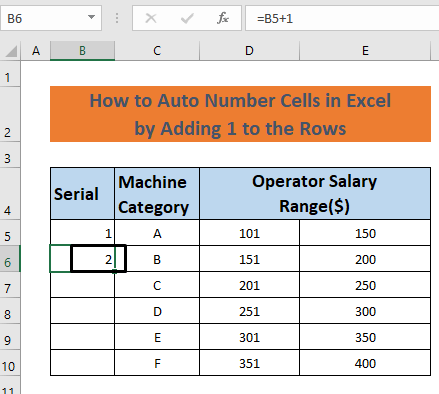
- Сада изаберите ћелију Б6 и превуците дугме Филл Хандле доле до ћелије Б10.
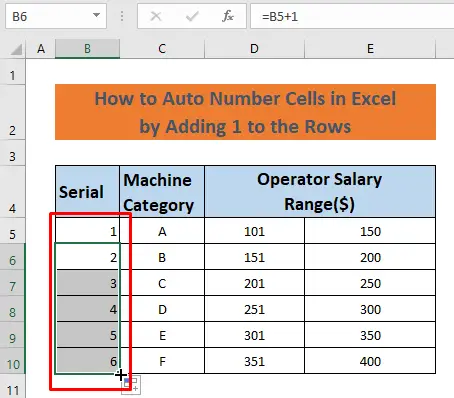
Као резултат , видимо да се ћелије Б6 до Б10 аутоматски попуњавају бројевима 1 до 6 .
Прочитајте више: Како повећати број реда у Екцел формули (6 згодних начина)
10. Коришћење СУБТОТАЛ-а за филтриране податке за аутоматски број ћелија у Екцел-у
Можемо користити функција СУБТОТАЛ за стављање филтрираних података серијски. Ако желимо машине А и Б да не узимамо у обзир, више нам нису потребни редови 5 и 6 . Али ако их Филтрирамо , серијски број неће почети од 1. Напротив, почеће од 3 . Да бисмо решили овај проблем, користимо функцију СУБТОТАЛ .
Прво, завршићу редове 5 и 6 у потпуности филтрирањем оу т категорије машина А и Б .
- Отвори картицу Почетна &гт;&гт; из Сорт &амп; Филтер &гт;&гт; изаберите Филтер

- Сада скините ознаке А и Б као на следећој слици и кликните на ОК .

- Категорија А и Б ће бити филтрирана. Сада унесите следећу формулу у ћелију Б7 .
=SUBTOTAL(3,$C$7:C7) 
Овде су аргументи ин СУБТОТАЛ функције су 3 и опсег $Ц$7:Ц7 . Ово 3 значи да ће функција СУБТОТАЛ извршити операцију ЦОУНТА преко колоне Ц (Ц7 до Ц10). Кумулативно броји непразне ћелије од ћелије Ц7 до Ц10 .
- Притисните ЕНТЕР .

- Сада изаберите ћелију Б7 и превуците дугме Ручица за попуњавање надоле до ћелије Б10 . Ово ће попунити ћелије Б7 до Б10 са серијским бројевима 1 до 4 .

Дакле, ово је начин на који можемо аутоматски попунити ћелије бројевима за филтриране податке помоћу функције СУБТОТАЛ .
Прочитајте више: Формула међузбира у Екцел-у за Серијски број (3 погодна примера)
Ствари које треба запамтити
- Док користите функцију ОФФСЕТ , ћелија изнад ћелије формуле мора бити празна.
- Не заборавите да укључите Ручно израчунавање пре употребе функције РАНДАРРАИ .
Одељак за вежбање
Овде вам дајем скуп података. Можете да вежбате методе поменуте у овом чланку користећи овај радни лист. Покушајте да креирате низ командом Филл , генеришите насумичне бројеве користећи функцију РАНДБЕТВЕЕН , итд.

Закључак
Овај чланак пружа неке основне методе о томе како аутоматски нумерисати ћелије у Екцел-у. Ове методе можемо користити у различитим аспектима. Суштина је када треба да радимо са аогроман скуп података у Екцел-у, и ако треба да размотримо низ бројева или случајних бројева, ове методе могу бити од велике помоћи. Надам се да ће вам овај чланак бити од помоћи да разумете неке основе Екцел-а. Молимо оставите своје драгоцене повратне информације или питања или идеје у пољу за коментаре.
слика. 
- Сада превуците надоле до ћелије Видећете бројеве од 1 до 6 ће попуните ћелије респективно.

Ова операција аутоматски попуњава ћелије Б5 до Б10 .
Прочитајте више: Како направити формулу за серијски број у Екцел-у (7 метода)
1.2. Аутоматско нумерисање колона
Можете и да попуњавате колоне помоћу функције Ручица за попуњавање . Претпоставимо да желите да ставите неке податке на ове машине који ће показати колико производа производе у првих 5 дана у недељи .
- Укуцајте 1 и 2 у ћелијама Ф5 и Ф6 респективно и изаберите их. Ово ће представљати прва 2 дана у седмици .

- Сада ставите курсор на Филл Хандле дугме и превуците ово у ћелију.

Ова операција попуњава колоне Ф5 до Ј5 са бројевима дана ( 1 до 5) .
1.3. Аутоматско нумерисање и редова и колона
Сада желимо да попунимо оба редова и колоне бројевима. Претпоставимо да оператери ових машина добијају плате у узастопним распонима. На пример, минимална и максимална плата оператера машине А су 101 долар и 150 долара , респективно. Машина Б оператери добијају плату у распону од 151 до 200 долара. Да попуните ПлатуКолона опсега , тип 101, 150, 151, и 200 у ћелијама Д5, Е5, Д6 &амп; Е6 односно.

- Сада ставите дугме Курсор на Ручица за попуњавање и двапут кликните на или превуците надоле у ћелију
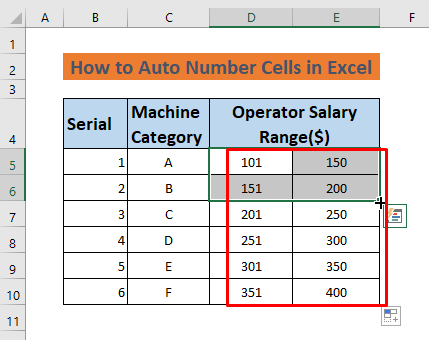
Овај процес попуњава опсег ћелија Д5 до Е10 са Опсег плата аутоматски.
2. Коришћење функције реда за аутоматско нумерисање ћелија у Екцел-у
Можемо попунити редове аутоматски користећи функцију РОВ . Погледајмо процес у наставку
- Унесите следећу формулу у ћелију Б5 .
=ROW(A1) (Можете и да унесете Б1 или Ц1 или било коју другу референцу ћелије из ред-1 у формулу уместо А1 )

Овде, функција РОВ узима референцу ћелије А1 као 1. Када превучемо надоле ручицу за попуњавање , референца се мења са А1 на А2, А3, и тако даље, као и Серијски број.
- Сада притисните ЕНТЕР и видећете излаз у ћелији Б5.

- Сада изаберите ћелију Б5, ставите Курсор на дугме Ручица за попуњавање и превуците га надоле до ћелије Б10 до Ћелије за аутоматско нумерисање .

Можете видети да се ћелије Б5 до Б10 аутоматски попуњавају бројевима 1 до 6.
3. Примена функције колоне за аутоматско попуњавање ћелија бројевима у Екцел-у
Такође можемо користити Функција ЦОЛУМН за аутоматско попуњавање ћелија бројевима. Желимо да направимо неке колоне које означавају бројеве дана . Погледајмо процес у наставку. (Колона Опсег плата није приказана овде)
- Унесите следећу формулу у ћелију Д5 .
=COLUMN(A1) (Можете и да откуцате А2 или А3 или било које друге референце ћелије из колоне А уместо А1)

Овде функција ЦОЛУМН узима референцу ћелије А1 као 1 . Када превучемо ручицу за попуњавање удесно, референца ћелије се мења из А1 у Б1, Ц1, и тако даље, као и број дана.
- Притисните ЕНТЕР и видећете излаз у ћелији Д5 .

- Поставите курсор на дугме Ручица за попуњавање и превуците га у ћелију Х5 .
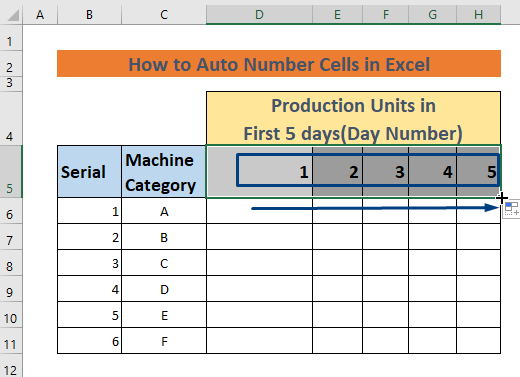
Ова операција ће аутоматски попунити ћелије Д5 до Х5 са бројевима дана (1 до 5) .
4. Коришћење функције РАНДАРРАИ на аутоматски број жељених ћелија у Екцел-у
Такође можете одмах попунити ћелије случајним бројевима користећи функцију РАНДАРРАИ . Ова функција креира низ неких бројева унутар опсега.
Претпоставимо да желите да предвидите колики профит фабрика може да оствари ако ове машине производе производе унутар опсега од јединица по дану. Приказаћемо производњу за првих 5дана у недељи . Такође изостављамо колона опсега плата због погодности.
- Прво, морате да изаберете Формуле &гт;&гт; Опције израчунавања &гт;&гт; Мануал . Зато што функција РАНДАРРАИ стално мења вредности које генерише.

- Сада унесите следећу формулу у ћелију Д6 .
=RANDARRAY(6,5,10,21,TRUE) 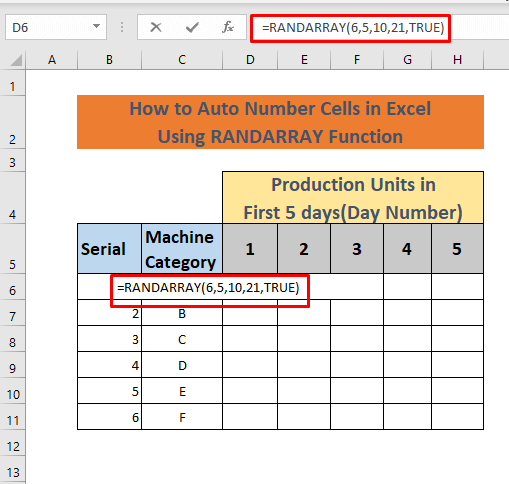
Овде ће функција РАНДАРРАИ генерисати скуп од целих бројева у опсегу од 10 до 21. Креираће 6×5 низ пошто постоји 6 категорија од машина и 5 бројева дана.
- Притисните ЕНТЕР .
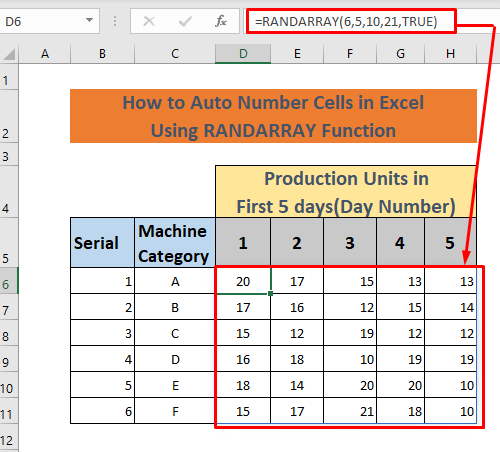
- Сада изаберите опсег Д6:Х11 , притисните ЦТРЛ + Ц да бисте копирали, и десни клик на било коју ових ћелија. Затим изаберите Опције лепљења &гт;&гт; Вредности
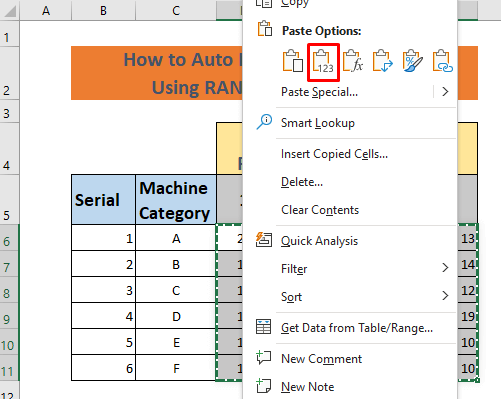
- Ова операција ће уклонити формулу из Д6. Стога се ови подаци више неће мењати. Можете да користите ове вредности за свој експеримент.

Дакле, функција РАНДАРРАИ може попунити 2Д низ са бројевима аутоматски.
5. Генерисање серије у ћелије са аутоматским бројевима у Екцел-у помоћу команде серије
Претпоставимо да желите да означите Категорију машине са секвенцијалне серије попут 1,3,5, итд. Можете користити команду Серија из групе Попуни да бисте то урадили.
- Упишите 1 у ћелију Б5 и изаберите ћелије од Б5 до Б10 .

- Сада изаберите Уређивање &гт;&гт ; Филл &гт;&гт; Серија

А дијалошки оквир од Појавиће се серија .
- Изаберите Колоне у Серија у и изаберите Линеарно у Тип .
- Сада ставите вредност корака 2 и вредност заустављања 11 и кликните на ОК .
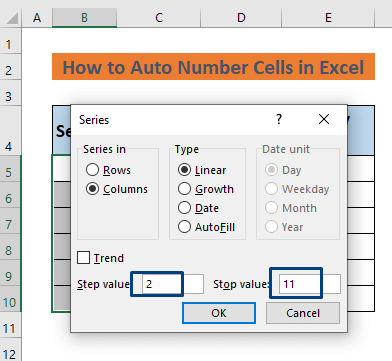
- Ова операција ће аутоматски попунити ћелије Б5 до Б10 серијским бројевима.

Прочитајте више: Како аутоматски попунити Екцел са поновљеним узастопним бројевима
Слична очитавања
- Како направити низ бројева у Екцел-у без превлачења
- Додајте аутоматски серијски број са формулом у Екцел
- Како додати Бројеви 1 2 3 у Екцел-у (2 погодна случаја)
6. Уметање функције ОФФСЕТ за аутоматско нумерисање ћелија у Екцелу
Такође можемо ставити серијске бројеве за Машине користећи функцију ОФФСЕТ . Хајде да погледамо процес.
- Унесите следећу формулу у ћелију Б5 .
=OFFSET(B5,-1,0)+1 
Функција ОФФСЕТ узима Б5 ћелију као основну референцу, -1 је ред референца што се заправо односи на ћелију Б4 и 0 представља колона Б . Постепено повећавамо број додавањем 1.
- Сада притисните ЕНТЕР и видећетеизлаз у ћелију Б5 .
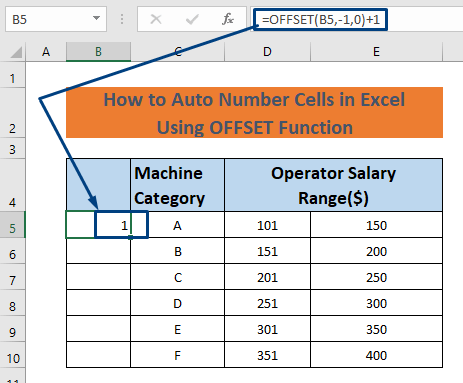
- Изаберите ћелију Б5 и превуците ручицу за попуњавање у ћелију Б10. Процес је приказан у методу 1. Дакле, прећи ћу директно на резултат.

Напомена : Дошло је до проблема приликом коришћења ове функције. Ћелија Б4 треба да остане празна. У супротном, добићете грешку . Дакле, да бисте вратили наслов ( Сериал ) у ћелију Б4, требало би да изаберете опсег Б5:Б10, копирајте их притиском на ЦТРЛ + Ц и кликните десни клик на било коју од изабраних ћелија.

Сада само идите на Налепи Опције и изаберите Вредности. Видећете да формула више није у тим ћелијама. Затим можете укуцати наслов у ћелију Б4 без грешке.

Прочитајте више: Ауто нумерисање у Екцел-у после Уметање реда (5 одговарајућих примера)
7. Коришћење функције ЦОУНТА за аутоматско нумерисање ћелија у програму Екцел
Функција ЦОУНТА се такође може користити за попуњавање ћелија аутоматски са бројевима. Можемо да ставимо серијске бројеве машина уз помоћ функције ЦОУНТА .
- Упишите следећу формулу у ћелију Б5 .
=COUNTA($C$5:C5) 
Овде је функција ЦОУНТА ће бројати непразне ћелије колоне Ц ( ћелије Ц5 до Ц10). Број непразне ћелије у опсегу опсег између апсолутне ћелијереференца Ц5 и општа референца ћелије од Ц5 до Ц10 .
- Притисните ЕНТЕР
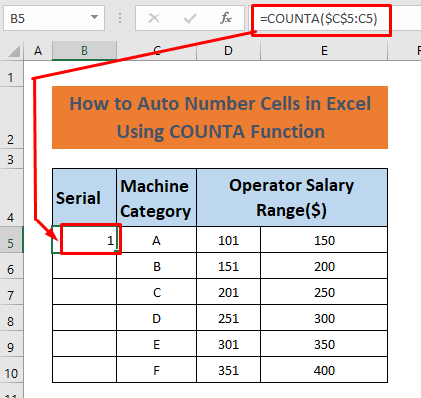
- Сада изаберите ћелију Б5 и превуците дугме Ручица за попуњавање доле до Б10. Онда ћете видети серијски број категорија машина.
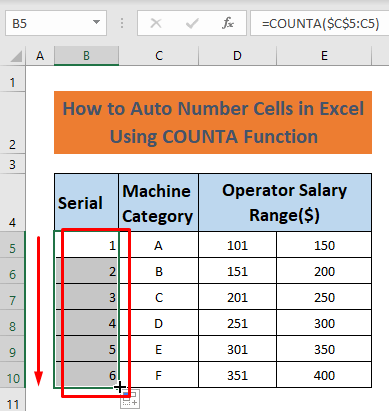
Ово је још један начин аутоматско попуњавање ћелија бројевима.
8. Креирање табеле за аутоматско попуњавање ћелија у Екцел-у
Још један интересантан метод попуњавања ћелија бројевима је претварање скупа података у табелу . Претпоставимо да желимо да ставимо серијски у категорију машина. Морамо да покријемо следеће кораке да бисмо то урадили.
- Изаберите цео скуп података и затим изаберите Инсерт Таб &гт;&гт; Табела . Појавиће се оквир за дијалог. Само кликните ОК .

Ова операција може да промени форматирање текста и величине ћелија. Прилагодите их како вам одговара.
- Сада откуцајте ову формулу у ћелију Б5 .
=ROW()-ROW(Table9[#Headers]) Напомена: Називи табеле могу се разликовати за различите појединце. У мом случају, то је била Табела9 . Означио сам област у којој можете пронаћи табелу име на следећој слици.
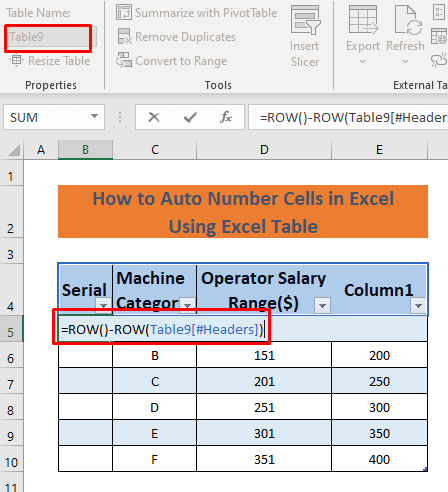
РОВ() враћа вредност изабрани број реда и РОВ(Табела9[#Хеадерс]) враћају вредност броја реда заглавља која је константна. Када притиснемо ЕНТЕР, РОВ() функција наставља да враћа вредност реда и одузима од броја реда заглавља . Дакле, он нам одмах даје серијски број .
- Сада притисните ЕНТЕР .
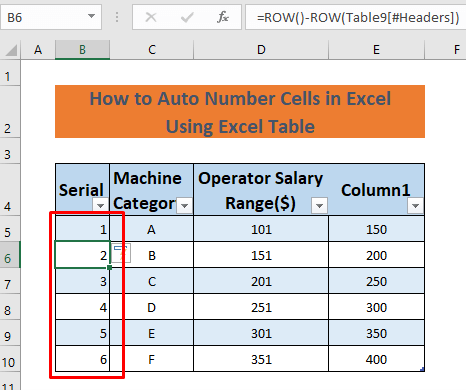
- Аутоматски добијамо ћелије Б5 до Б10 испуњене бројевима. Али постоји проблем са трећим. Видимо да се дели и ствара четврто заглавље под називом Колона1. Да бисмо решили овај проблем, морамо да изаберемо ћелије Д4 и Е4, и такође да изаберемо Дизајн табеле &гт;&гт; Алати &гт;&гт; Претвори у опсег

Појавиће се порука упозорење .
- Сада кликните на ДА у дијалошком оквиру .

- Видећете знак за филтер уклоњено из 4. реда . Сада само кликните на Споји &амп; Центрирајте са картице Почетна .
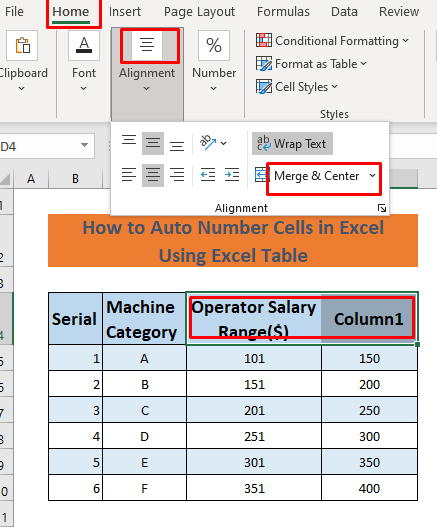
Појавиће се порука упозорење .
- Кликните на ОК у дијалогу.

- Ова операција враћа трећу колона као што је било раније.

9. Додавање 1 у претходни број реда за аутоматско попуњавање ћелија у Екцел-у
Још један једноставан метод попуњавања ћелија аутоматски са бројевима додаје 1 у суседне редове или колоне . Хајде да разговарамо о методи у наставку.
- Укуцајте 1 у ћелију Б5 .
- Затим откуцајте следећу формулу у ћелију

